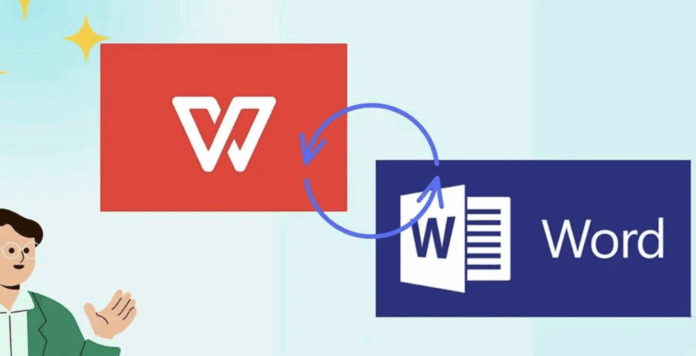Bạn đang sử dụng WPS Office để soạn thảo văn bản nhưng lại cần chuyển file sang định dạng Microsoft Word để tương thích với đồng nghiệp, khách hàng, hoặc đơn giản là để sử dụng các tính năng chuyên sâu của Word? Nỗi lo lớn nhất khi chuyển đổi file chính là liệu định dạng văn bản có bị xáo trộn, phông chữ có bị lỗi hay hình ảnh có bị lệch không. Đừng lo lắng! Bài viết này sẽ hướng dẫn bạn chi tiết cách chuyển từ WPS Office sang Word trên máy tính một cách dễ dàng và hiệu quả, đảm bảo file của bạn giữ nguyên định dạng một cách tốt nhất. Cùng khám phá ngay nhé!
I. Tại sao cần chuyển đổi từ WPS Office sang Word?
Mặc dù WPS Office là một bộ ứng dụng văn phòng mạnh mẽ và miễn phí, tương thích cao, nhưng vẫn có những lý do cụ thể khiến bạn cần chuyển đổi file sang định dạng Microsoft Word:
- Tương thích với người khác: Microsoft Word vẫn là phần mềm soạn thảo văn bản phổ biến nhất thế giới. Việc gửi file định dạng .doc hoặc .docx đảm bảo người nhận có thể mở và chỉnh sửa tài liệu mà không gặp lỗi định dạng, ngay cả khi họ không cài đặt WPS Office.
- Tính năng chuyên biệt: Microsoft Word, đặc biệt là các phiên bản mới, có nhiều tính năng nâng cao và công cụ chỉnh sửa phức tạp mà WPS Office có thể chưa hỗ trợ đầy đủ.
- Yêu cầu công việc/học tập: Nhiều công ty, trường học hoặc dự án yêu cầu tài liệu phải ở định dạng Word tiêu chuẩn.
- Trải nghiệm người dùng quen thuộc: Nếu bạn đã quen thuộc với giao diện và các phím tắt của Microsoft Word, việc chuyển đổi file giúp bạn làm việc hiệu quả hơn mà không cần thích nghi lại.
II. Các cách chuyển từ WPS Office sang Word hiệu quả nhất
WPS Office hỗ trợ lưu và chuyển đổi file rất tốt sang các định dạng của Microsoft Word. Dưới đây là các phương pháp phổ biến và đơn giản nhất:
1. Lưu trực tiếp file WPS Office dưới định dạng Word (.doc/.docx)
Đây là cách phổ biến và dễ dàng nhất, được tích hợp sẵn trong WPS Office.
Cách thực hiện:
- Mở file cần chuyển: Mở tài liệu WPS Writer mà bạn muốn chuyển đổi.
- Truy cập tùy chọn Lưu: Nhấp vào biểu tượng Menu (thường là biểu tượng WPS ở góc trên bên trái, hoặc “File” tùy phiên bản).
- Chọn “Lưu thành” (Save As): Chọn Lưu thành (Save As).
- Chọn định dạng Word:
- Trong hộp thoại “Lưu thành”, tìm đến mục Loại tệp (Save as type) hoặc Định dạng (Format).
- Nhấp vào mũi tên thả xuống và chọn một trong các định dạng sau:
- Microsoft Word 97-2003 Document (*.doc): Định dạng cũ hơn, tương thích rộng rãi với các phiên bản Word cũ.
- Microsoft Word Document (*.docx): Định dạng hiện đại, là tiêu chuẩn của Word từ phiên bản 2007 trở lên. Đây là lựa chọn được khuyến nghị vì nó hỗ trợ tốt hơn các tính năng và định dạng phức tạp.
- Đặt tên và vị trí lưu: Chọn thư mục bạn muốn lưu file, đặt tên cho file mới và nhấn Lưu (Save).
Ưu điểm: Đơn giản, nhanh chóng, giữ định dạng tương đối tốt.
Nhược điểm: Với các tài liệu cực kỳ phức tạp (nhiều macro, font đặc biệt không phổ biến, đối tượng nhúng phức tạp), có thể có một vài sai lệch nhỏ về định dạng.
2. Sử dụng tính năng “Xuất ra PDF” (Export to PDF) rồi chuyển đổi PDF sang Word
Cách này phù hợp khi bạn muốn đảm bảo định dạng không thay đổi, hoặc khi bạn chỉ muốn chia sẻ file Word dưới dạng “ảnh” mà không muốn người khác chỉnh sửa. Tuy nhiên, nó phức tạp hơn và việc chuyển từ PDF sang Word có thể gặp lỗi định dạng.
Cách thực hiện:
- Trong WPS Writer: Mở tài liệu của bạn.
- Chọn “Xuất ra PDF” (Export to PDF): Nhấp vào biểu tượng Menu > Xuất ra PDF (Export to PDF).
- Lưu file PDF: Chọn vị trí lưu và nhấn Lưu (Save) để tạo file PDF từ tài liệu WPS của bạn.
- Sử dụng công cụ chuyển đổi PDF sang Word:
- Bạn có thể dùng các công cụ trực tuyến miễn phí như Adobe Acrobat Online (acrobat.adobe.com/vn/vi/acrobat/online/pdf-to-word.html), Smallpdf (smallpdf.com), ILovePDF (ilovepdf.com).
- Tải file PDF của bạn lên công cụ này, chọn tùy chọn chuyển đổi sang Word, và tải file .docx đã chuyển đổi về.
Ưu điểm: Đảm bảo bố cục gốc được giữ nguyên trong file PDF, hữu ích khi cần bản sao chép “chính xác” định dạng.
Nhược điểm: Quá trình 2 bước, và việc chuyển từ PDF sang Word có thể không hoàn hảo, đặc biệt với các file PDF phức tạp hoặc được quét từ ảnh, có thể làm mất định dạng hoặc không thể chỉnh sửa văn bản.
3. Sao chép và dán nội dung vào Microsoft Word (Ít khuyến nghị, chỉ dùng cho văn bản đơn giản)
Phương pháp này chỉ nên dùng khi tài liệu của bạn cực kỳ đơn giản, chỉ chứa văn bản thuần túy và không có nhiều định dạng phức tạp, bảng biểu hay hình ảnh.
Cách thực hiện:
- Mở tài liệu WPS Writer.
- Chọn toàn bộ nội dung: Nhấn
Ctrl + A(Windows) hoặcCommand + A(macOS) để chọn tất cả nội dung. - Sao chép nội dung: Nhấn
Ctrl + C(Windows) hoặcCommand + C(macOS) để sao chép. - Mở Microsoft Word: Khởi động ứng dụng Microsoft Word trên máy tính của bạn.
- Dán nội dung: Nhấn
Ctrl + V(Windows) hoặcCommand + V(macOS) để dán nội dung vào tài liệu Word mới.
Ưu điểm: Nhanh chóng cho văn bản đơn giản.
Nhược điểm: Rất dễ làm mất định dạng, font chữ, hình ảnh, bảng biểu. Bạn sẽ phải tốn nhiều thời gian để định dạng lại.
III. Các vấn đề thường gặp và cách xử lý khi chuyển đổi
- Mất định dạng hoặc lỗi font: Đây là vấn đề phổ biến nhất.
- Giải pháp: Luôn ưu tiên dùng cách 1 (Lưu trực tiếp thành .docx). Đảm bảo rằng các font chữ bạn sử dụng trong WPS Office cũng được cài đặt trên máy tính có Microsoft Word để hiển thị đúng. Tránh các font quá lạ hoặc độc quyền.
- Hình ảnh bị lệch hoặc biến mất:
- Giải pháp: Khi lưu thành .docx, WPS Office thường xử lý hình ảnh khá tốt. Tuy nhiên, nếu bị lỗi, bạn có thể cần chèn lại hình ảnh vào file Word sau khi chuyển đổi.
- Bảng biểu bị vỡ:
- Giải pháp: Kiểm tra lại cách chia cột, trộn ô trong bảng. Đôi khi, việc chỉnh sửa nhỏ trong WPS trước khi lưu thành .docx có thể khắc phục được.
- Macros không hoạt động:
- Giải pháp: WPS Office có hỗ trợ macro, nhưng chúng không hoàn toàn tương thích với macro VBA của Microsoft Word. Nếu tài liệu của bạn có macro quan trọng, có thể bạn sẽ cần viết lại hoặc điều chỉnh chúng trong Word.
IV. Lời khuyên để chuyển đổi hiệu quả nhất
Để đảm bảo quá trình chuyển đổi diễn ra mượt mà và file giữ được định dạng tốt nhất, hãy:
- Luôn ưu tiên định dạng .docx: Đây là định dạng hiện đại của Word và được WPS Office hỗ trợ tốt nhất khi xuất file.
- Sử dụng font chữ phổ biến: Tránh các font quá độc đáo mà có thể không có sẵn trên máy tính khác. Các font như Arial, Times New Roman, Calibri thường tương thích tốt.
- Kiểm tra kỹ sau khi chuyển đổi: Sau khi lưu file dưới định dạng Word, hãy mở file đó bằng Microsoft Word để kiểm tra lại toàn bộ định dạng, hình ảnh, bảng biểu. Nếu có lỗi, bạn có thể quay lại file gốc trong WPS để chỉnh sửa hoặc điều chỉnh trực tiếp trong Word.
- Giữ một bản sao gốc: Luôn giữ bản sao tài liệu gốc của bạn ở định dạng WPS (ví dụ: .wps) đề phòng trường hợp cần chỉnh sửa lại.
V. Kết luận
Việc chuyển từ WPS Office sang Word trên máy tính không hề phức tạp như bạn nghĩ, đặc biệt là khi bạn biết cách tận dụng tính năng lưu file trực tiếp sang định dạng .docx. Với WPS Office, bạn có thể tự tin chuyển đổi các tài liệu của mình mà không lo mất định dạng quá nhiều, từ đó nâng cao hiệu quả làm việc và cộng tác. Hãy áp dụng ngay những hướng dẫn trên để làm chủ việc chuyển đổi file nhé!
Bạn có thường xuyên chuyển đổi file giữa các phần mềm văn phòng không? Bạn đã gặp vấn đề gì và khắc phục chúng như thế nào? Hãy chia sẻ kinh nghiệm của bạn trong phần bình luận bên dưới nhé!